Tin tức
Cách xem mật khẩu wifi đã lưu trên điện thoại chuẩn nhất 2020
Chúng ta thường hay ỷ lại và thường xuyên không lưu mật khẩu wifi ở nhà vì nghĩ chỉ cần sử dụng một lần, không cần nhập lại lần hai. Điều đó thật sai lầm vì nếu một ngày đẹp trời, vì một lý do nào đó mà router wifi bị reset và bạn cần phải nhập lại mật khẩu, hoặc khi có bạn bè ghé thăm hỏi pass wifi nhà bạn. Và vì lâu ngày nên bạn đã quên béng mật khẩu và không biết làm sao.
Đừng lo vì bài viết này chúng tôi sẽ hướng dẫn các bạn cách xem mật khẩu wifi đã lưu trên điện thoại một cách dễ dàng và tiện lợi. Qua đó bạn có thể lấy lại mật khẩu wifi và lưu nó lại, giữ như là một kho báu quý giá.
Cách Xem Mật Khẩu Wifi Đã Lưu Trên Điện Thoại iPhone?
Có rất nhiều cách xem mật khẩu wifi đã lưu trên điện thoại iphone, chúng tôi sẽ liệt kê ra tất cả các cách để các bạn có thể lựa chọn phương pháp dễ dàng nhất.
Cách 1: Xem mật khẩu Wifi đã lưu bằng Router
Đây là cách đơn giản mà bạn có thể làm tại nhà bằng thiết bị iPhone và router phát Wifi của bạn. Đầu tiên, bạn cần vào Cài Đặt >> Wi-Fi >> Click vào biểu tượng chữ I bên cạnh Wifi mà bạn đang sử dụng >> Ở phần Bộ định tuyến, bạn hãy sao chép địa chỉ IP đó, đây là địa chỉ IP của bộ định tuyến nhà bạn.
Tiếp theo, mở địa chỉ IP đó trên một trình duyệt web trên điện thoại. Bước tiếp bạn cần tìm Username và Password trên thiết bị Router của nhà bạn để đăng nhập.
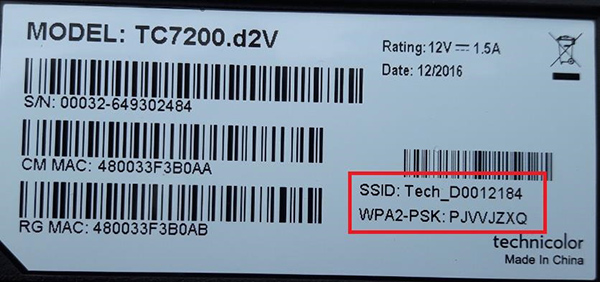
Sau khi đăng nhập, việc của bạn là tìm kiếm phần Wireless Security, click vào và kéo xuống thì mục Password sẽ nằm trong giao diện đó để bạn lưu lại. Bạn thậm chí có thể đổi Password Wifi ở bước này nếu bạn muốn.
Cách 2: Cách xem mật khẩu Wifi đã lưu trên điện thoại iPhone bằng iCloud Keychain Sync
Điện thoại iPhone có chức năng iCloud giúp đồng bộ hóa dữ liệu trên iPhone đến một thiết bị sử dụng iOS khác như danh bạ, hình ảnh, và kể cả mật khẩu Wifi. Tuy nhiên, để xem mật khẩu Wifi đã lưu trên điện thoại thì các bạn cần một máy tính Mac có sử dụng ứng dụng Keychain. Và cả hai đều cùng đăng nhập vào một tài khoản iCloud chung.
Trước tiên, bạn cần vào Settings của iPhone đang kết nối với Wifi >> tên tài khoản ID Apple >> iCloud >> Chuỗi khóa (Keychain) rồi tiến hành bật Chuỗi khóa.
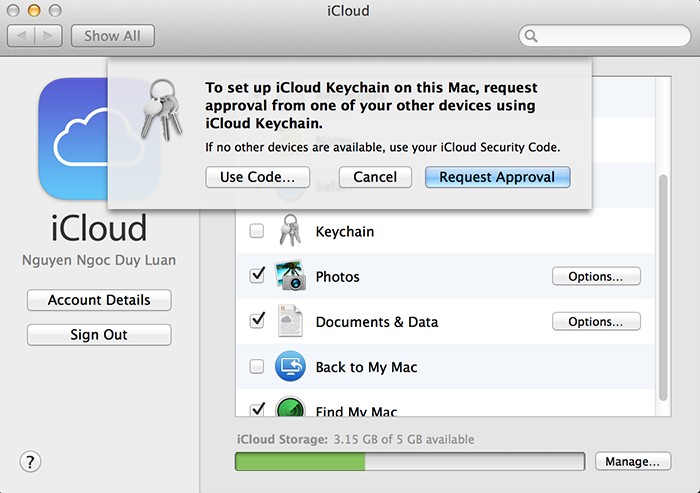
Sau đó, quay lại Settings và vào Điểm truy cập cá nhân và bật lên.
Vào máy Mac và kết nối với iPhone vừa phát điểm truy cập cá nhân, mở tìm kiếm Spotlight (sử dụng tổ hợp phím Cmd + Space) và tìm Keychain Access.
Bước cuối cùng, bạn chỉ cần tìm mạng Wifi bạn muốn biết mật khẩu, vào Show password và ghi lại mật khẩu hoặc lưu lại tại vị trí nào có thể nhớ được.
Cách 3: Cách xem mật khẩu Wifi đã lưu trên điện thoại iPhone bằng các ứng dụng.
Ngoài 2 cách chính trên, các bạn có thể tìm mật khẩu wifi đã lưu trên điện thoại bằng cách sử dụng ứng dụng thứ ba, nhưng cách này chỉ áp dụng khi điện thoại bạn đã jailbreak.
Việc của bạn đơn giản là vào Cydia và tải một trong các ứng dụng sau: Wifi Passwords, iSpeedTouchpad, DIssid…
Các ứng dụng trên cho phép bạn xem Password Wifi đã lưu trên điện thoại của bạn và còn một số tính năng khác nữa.
Cách Xem Mật Khẩu Wifi Đã Lưu Trên Điện Thoại Android?
Cách để xem mật khẩu Wifi đã lưu trên điện thoại Android cũng không phức tạp, thậm chí còn dễ hơn các cách của iPhone.
Cách 1: Xem mật khẩu wifi đã lưu bằng Router
Tương tự như iPhone, nhưng thà là bấm vào biểu tượng chữ I thì trên Android biểu tượng đó là biểu tượng bánh răng. Bạn bấm vào biểu tượng bánh răng kế bên Wifi mà bạn đang kết nối.
Ở mục Cổng, sao chép địa chỉ liên kết và chép vào trình duyệt và làm tương tự như Cách 1 của iPhone
Cách 2: Sử dụng Cài đặt Wifi trên điện thoại
Đây là một trong số các phương pháp đơn giản, hữu ích nhất trên Android và không cần root, nhưng chỉ áp dụng với thiết bị chay Android 10 trở lên.
Trước tiên, bạn vào Cài đặt >> Kết nối và internet rồi chọn Wifi
Tiếp theo, bạn kéo xuống và chọn Các mạng đã lưu. Đây là nơi lưu trữ danh sách những mạng Wifi đã từng nhập mật khẩu.
Sau đó, bạn nhấp vào mạng Wifi mà bạn muốn xem mật khẩu và chọn Chia Sẻ
Cuối cùng là nhập mã pin, dấu vân tay của bạn để xem mật khẩu. Ngoài ra, mã QR cùng với SSID hiện ra dùng để chia sẻ mạng với thiết bị khác một cách nhanh chóng mà không cần nhập mật khẩu.
Cách 3: Sử dụng Wifi Password Viewer
Đây là cách áp dụng cho các dòng Android từ 9.0 trở xuống và cần phải root thiết bị. Cách này trước tiên bạn phải tải ứng dụng Wifi Password Viewer lên điện thoại và cài đặt trước.
Sau khi cai đặt thành công, bạn cần chạy ứng dụng. Lúc này, ứng dụng sẽ yêu cầu quyền truy cập Superuser, bạn chọn Grant để đồng ý. Sau đó, tất cả các mạng Wifi mà bạn từng truy cập sẽ xuất hiện trên mạng hình. Trong này sẽ bao gồm tên và mật khẩu của mạng Wifi đó.
Trên là một số cách xem mật khẩu Wifi đã lưu trên điện thoại. Hy vọng bài viết trên sẽ hữu ích với tất cả các bạn.
